كيفية تأكيد الحوالات البنكية في المنصة
يتيح قسم الطلبات تتبع الحوالات البنكية الواردة إلى منصتك التعليمية ومعرفة تفاصيلها في مكان واحد، بحيث يمكن الوصول إلى جميع هذه البيانات من أي مكان في أي وقت، بالإضافة إلى إمكانية تأكيد تلك الطلبات أو رفضها.
اذهب إلى القائمة الجانبية في لوحة تحكم أكاديميتك.
انقر على الطلبات".
تنقل بين علامات التبويب في أعلى الصفحة واختر "الحوالات البنكية".
ستظهر لك صفحة تعرض جميع الطلبات التي تمت عبر الحوالات البنكية.

في صفحة الحوالات البنكية، ستجد قائمة بجميع الطلبات التي تمت عبر التحويلات البنكية. تتضمن كل صف في القائمة المعلومات التالية عن كل طلب:
رقم الطلب: رقم فريد يميز كل طلب.
صاحب الطلب: اسم الطالب الذي قام بإجراء الطلب.
المبلغ الإجمالي للطلب: القيمة الإجمالية للطلب بعد احتساب الضرائب والخصومات.
حالة الطلب: تشير إلى ما إذا كان الطلب ناجحًا أو تم رفضه.
عدد المنتجات في الطلب: عدد الدورات أو المنتجات الرقمية التي تم شراؤها في الطلب.
وسيلة الدفع: ستظهر هنا "حوالة بنكية".
تاريخ إجراء الطلب: تاريخ ووقت إجراء الطلب.
زر "تأكيد الطلب": يمكنك النقر على هذا الزر لتأكيد الطلب بعد التحقق من وصول الحوالة البنكية.
يمكنك استعراض جميع بيانات الطلب المقصود وتفاصيله من خلال الضغط عليه من صفحة "الحوالات البنكية". ستظهر لك نافذة منبثقة تحتوي على معلومات شاملة عن الطلب، بما في ذلك:
بيانات الطلب العامة: قيمة الطلب، صاحب الطلب، تاريخ الإتمام، وسيلة الدفع، رقم الطلب، ورقم المعاملة.
عربة التسوق: قائمة بالمنتجات أو الدورات التي تم شراؤها في الطلب، مع أسعارها وكمياتها.
مصدر الإحالة: معلومات حول كيفية وصول الطالب إلى أكاديميتك لإجراء الطلب.
التفاصيل المالية: تفاصيل كاملة عن الأسعار، بما في ذلك سعر المشتريات الأساسي، وعمولة مساق باي (أو أي وسيلة دفع أخرى)، وقيمة الضريبة المضافة، وقيمة الخصم (إن وجد)، والمبلغ الإجمالي النهائي الذي حصلت عليه الأكاديمية.
أزرار رفض الطلب وتأكيده: يمكنك تأكيد الطلب أو رفضه بعد التحقق من الإيصال البنكي وجميع البيانات.

اذهب إلى قسم "الطلبات" في الأكاديمية ثم اختر تبويب "الحوالات البنكية".
اضغط على الطلب ( الحوالة البنكية) الذي تريد تأكيده.
ستظهر لك نافذة تحتوي على جميع بيانات هذا الطلب.
تحقق من وصول الحوالة إلى حسابك البنكي.
إذا تم استلام المبلغ، اضغط على زر "تأكيد الطلب". إذا لم يتم استلام المبلغ، يمكنك "رفض الطلب".
عند الضغط على زر "تأكيد الطلب"، ستظهر لك نافذة منبثقة لتأكيد العملية.
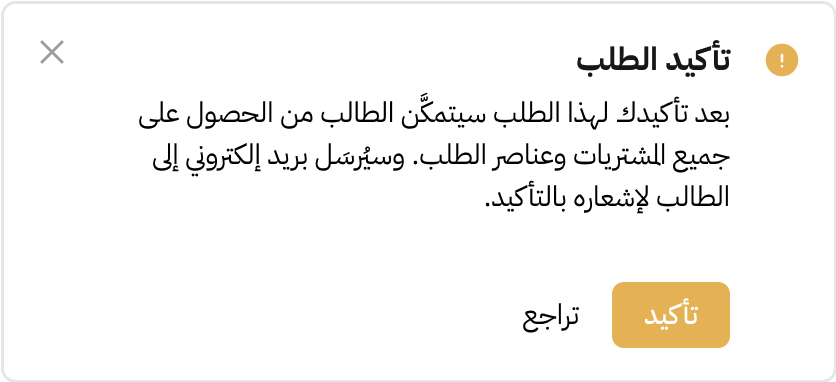
هام: بعد تأكيد الطلب، سيتمكن الطالب من الحصول على جميع المشتريات وعناصر الطلب. وسيُرسَل بريد إلكتروني إلى الطالب لإشعاره بالتأكيد.
_الأسئلة الشائعة_
ماذا يحدث إذا قمت بتأكيد طلب لم يتم استلام حوالته البنكية؟
قد يؤدي ذلك إلى خسائر مالية، لذا تأكد دائمًا من استلام المبلغ قبل تأكيد الطلب.
ماذا يحدث إذا قمت برفض طلب تم استلام حوالته البنكية؟
سيتم إلغاء الطلب ولن يتمكن الطالب من الحصول على المنتجات أو الدورات. يمكنك التواصل مع الطالب لشرح سبب الرفض وإعادة المبلغ إذا لزم الأمر.
هل يمكنني إلغاء تأكيد الطلب بعد تأكيده؟لا، لا يمكنك إلغاء تأكيد الطلب بعد تأكيده. لذا تأكد من صحة المعلومات قبل تأكيد أي طلب.
كيفية عرض صفحة الحوالات البنكية
اذهب إلى القائمة الجانبية في لوحة تحكم أكاديميتك.
انقر على الطلبات".
تنقل بين علامات التبويب في أعلى الصفحة واختر "الحوالات البنكية".
ستظهر لك صفحة تعرض جميع الطلبات التي تمت عبر الحوالات البنكية.

المعلومات المعروضة في صفحة الحوالات البنكية
في صفحة الحوالات البنكية، ستجد قائمة بجميع الطلبات التي تمت عبر التحويلات البنكية. تتضمن كل صف في القائمة المعلومات التالية عن كل طلب:
رقم الطلب: رقم فريد يميز كل طلب.
صاحب الطلب: اسم الطالب الذي قام بإجراء الطلب.
المبلغ الإجمالي للطلب: القيمة الإجمالية للطلب بعد احتساب الضرائب والخصومات.
حالة الطلب: تشير إلى ما إذا كان الطلب ناجحًا أو تم رفضه.
عدد المنتجات في الطلب: عدد الدورات أو المنتجات الرقمية التي تم شراؤها في الطلب.
وسيلة الدفع: ستظهر هنا "حوالة بنكية".
تاريخ إجراء الطلب: تاريخ ووقت إجراء الطلب.
زر "تأكيد الطلب": يمكنك النقر على هذا الزر لتأكيد الطلب بعد التحقق من وصول الحوالة البنكية.
عرض تفاصيل الطلب
يمكنك استعراض جميع بيانات الطلب المقصود وتفاصيله من خلال الضغط عليه من صفحة "الحوالات البنكية". ستظهر لك نافذة منبثقة تحتوي على معلومات شاملة عن الطلب، بما في ذلك:
بيانات الطلب العامة: قيمة الطلب، صاحب الطلب، تاريخ الإتمام، وسيلة الدفع، رقم الطلب، ورقم المعاملة.
عربة التسوق: قائمة بالمنتجات أو الدورات التي تم شراؤها في الطلب، مع أسعارها وكمياتها.
مصدر الإحالة: معلومات حول كيفية وصول الطالب إلى أكاديميتك لإجراء الطلب.
التفاصيل المالية: تفاصيل كاملة عن الأسعار، بما في ذلك سعر المشتريات الأساسي، وعمولة مساق باي (أو أي وسيلة دفع أخرى)، وقيمة الضريبة المضافة، وقيمة الخصم (إن وجد)، والمبلغ الإجمالي النهائي الذي حصلت عليه الأكاديمية.
أزرار رفض الطلب وتأكيده: يمكنك تأكيد الطلب أو رفضه بعد التحقق من الإيصال البنكي وجميع البيانات.

كيفية تأكيد الحوالات البنكية الواردة إلى المنصة
اذهب إلى قسم "الطلبات" في الأكاديمية ثم اختر تبويب "الحوالات البنكية".
اضغط على الطلب ( الحوالة البنكية) الذي تريد تأكيده.
ستظهر لك نافذة تحتوي على جميع بيانات هذا الطلب.
تحقق من وصول الحوالة إلى حسابك البنكي.
إذا تم استلام المبلغ، اضغط على زر "تأكيد الطلب". إذا لم يتم استلام المبلغ، يمكنك "رفض الطلب".
عند الضغط على زر "تأكيد الطلب"، ستظهر لك نافذة منبثقة لتأكيد العملية.
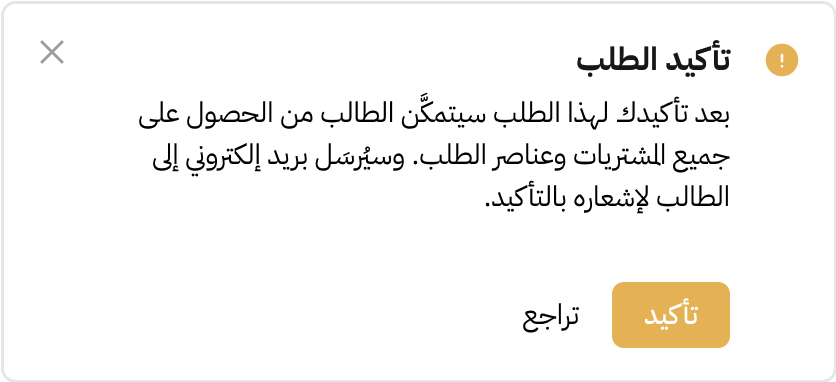
هام: بعد تأكيد الطلب، سيتمكن الطالب من الحصول على جميع المشتريات وعناصر الطلب. وسيُرسَل بريد إلكتروني إلى الطالب لإشعاره بالتأكيد.
_الأسئلة الشائعة_
ماذا يحدث إذا قمت بتأكيد طلب لم يتم استلام حوالته البنكية؟
قد يؤدي ذلك إلى خسائر مالية، لذا تأكد دائمًا من استلام المبلغ قبل تأكيد الطلب.
ماذا يحدث إذا قمت برفض طلب تم استلام حوالته البنكية؟
سيتم إلغاء الطلب ولن يتمكن الطالب من الحصول على المنتجات أو الدورات. يمكنك التواصل مع الطالب لشرح سبب الرفض وإعادة المبلغ إذا لزم الأمر.
هل يمكنني إلغاء تأكيد الطلب بعد تأكيده؟لا، لا يمكنك إلغاء تأكيد الطلب بعد تأكيده. لذا تأكد من صحة المعلومات قبل تأكيد أي طلب.
تحديث في: 08/02/2025
شكرًا!